Visual Studio 2013常用快捷键
声明及广告
所有功能针对C#开发配置,部分功能可能由插件提供,我会尽可能标注出相应的插件名称。内什么,字母大小写不影响功能使用,不要担心。我只写些我喜欢的快捷键,不喜欢的不写。本文叙述的大部分快捷键可用于Office系列软件。
国际惯例,Q群:185718116。
重置配置的方法


编辑系
代码提示
Ctrl + J激活VS默认代码提示功能。ReSharper等插件会建议你修改快捷键。

导入命名空间
个人认为Ctrl + .是最方便的,复杂点的是Alt + Shift + F10,更复杂的是右键菜单Resolve,更更复杂的是Edit->IntelliSense->Resolve,最复杂的是前面的操作用鼠标完成……另外,vs没有eclipse的一键导入所有依赖项(如一键导入所有当前代码使用到的java包功能),可惜了。

代码选择
1 区域代码选择
按Shift选择整(行)块代码,可配合四个方向键(左右键:选择单个字符,上下键:上下行的当前列)、Home(当前行首)、End(当前行尾)、PgUp(当前页首)和PgDn(当前页尾)使用。
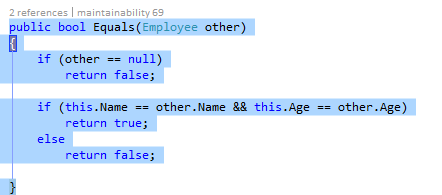
2 单词(逐词)选择
Ctrl + Shift + 方向键(左键、右键)可一次选择整个单词。
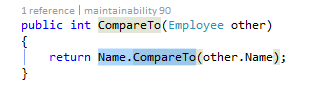
代码删除
如果为删除某个函数或类名而使用【单词(逐词)选择】技能,这真是太不给力了。Ctrl + Delete键,删除光标右边的块(整个单词或一个标点)。


代码删除.技能等级.2
如果要删除整行,那上一个技能显然不方便,此时,按下Ctrl + L,可以搓一个大火球出来,攻击效果:删除当前行。
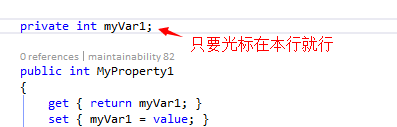
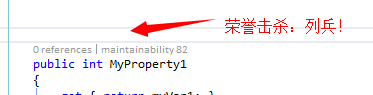
代码移动
Alt + 方向上或下箭头,可把当前行代码与上一行或下一行互换位置,如按下多次方向上箭头,可向上移动数行,也可移动整块代码。


滚屏
其实,我是个伪键盘控(参考:周星驰.喜剧之王.其实我是一个演员),vs默认设置中有相当一部分功能不得不用鼠标才可操作,但是,作为一只码蚁,经常点鼠标其实是一个很打断操作流程的事,我很烦这个,所以能用键盘完成的操作,我尽可能不用鼠标。好了,不扯淡,说正事。
Ctrl + 方向键:上或下,让vs的代码窗口向上或向下翻一行。
需要翻的行数过多时,用PgUp或PgDn。要回到文档开关,那就Ctrl + Home一下吧,文档结尾必然是Ctrl + End。
方法(函数)体折叠
这是配合【滚屏】功能使用的,也是平时阅读别人代码经常会用的操作。鼠标在方法定义处,Ctrl + M两次(按住Ctrl键,敲击M两次,可召唤神龙。感谢@_leox指正),技能特效如下。
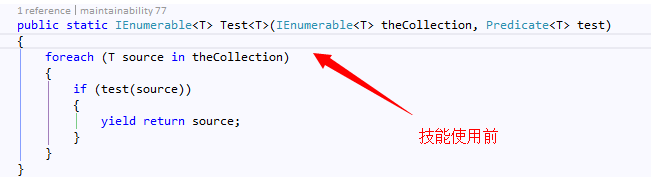

方法(函数)体折叠.技能等级.2
Ctrl + M + O折叠光标所在的类的所有方法体,包括Region等等。感谢@_leox提供信息。

方法(函数)体折叠.技能等级.3
折叠当前类文件中所有的类。你知道的,有些人喜欢在一个类文件中定义N个类,一个个的翻,略累。此时,按下Ctrl + M + L,召唤出地狱战马,移动速度+60%。再次按下Ctrl + M + L可反召唤~

代码片段搜索
Alt + A快捷键呼出Bing Code Search(需安装Bing Code Search for C#插件),Ctrl + J激活代码提示时也会出现必应代码搜索功能。

代码窗口管理
1 Alt + - 激活当前代码窗口的菜单

2 Ctrl + F4关闭当前代码窗口
注释
1 三个/这么爽的功能不得不说

2 Ctrl + K、Ctrl + C注释,Ctrl + K、Ctrl + U反注释。VS自带的这个有点麻烦,visual assist x 提供了更方便的做法,选中要注释的代码,轻轻按下/键,是的,轻轻按下/键,只要一个键就好了,反注释时也是同一个键,爽~。
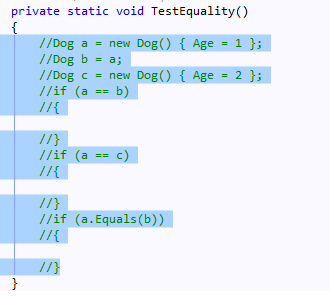
查看参数列表
函数参数过多时,写着写着就不知道都可以接受什么参数了(不要说记住参数列表,这个太难了),此时在方法列表处按下Ctrl + Shift + 空格即可查看方法签名。这个功能会和输入法冲突,可自行修改快捷键组合。

读码系
目前,我大部分时间其实没有在搬砖,而是读码,不好意思,是阅读代码。
切换代码窗口
使用Ctrl + Tab激活该窗口后,按住Ctrl键不放,使用Tab或Shift + Tab或方向键可进行导航。Alt + F7键可在Active Tool Windows(即下图左侧)中导航。
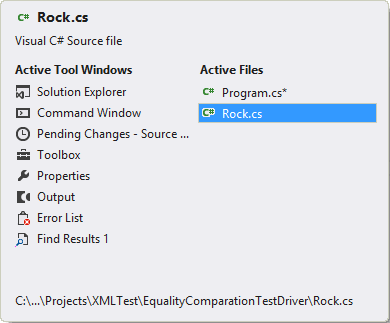
查看方法的可维护性
插件附带技能,Alt + 9。

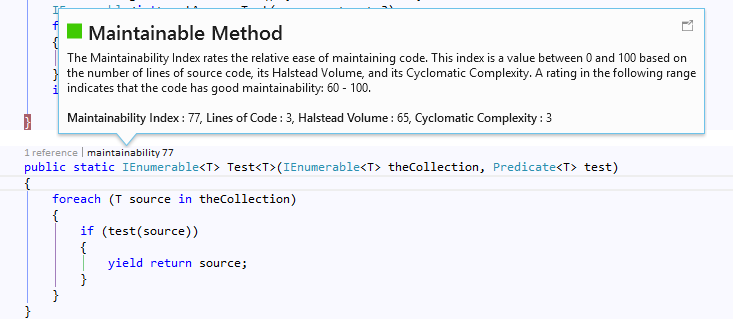
查看方法的调用者
Alt + 2开启。以前按Shift + F12也可以查找方法的调用者,但是那样没2013这个新特性方便。


查看快速定义
Alt + F12,2013新功能。比F12跳到定义要好些,打开的文档一多就容易混乱。visual assistant x提供Alt + G跳转到定义,使用感觉也不错,手不用离开A - F, J - ;区。

代码阅读导航
看代码时经常会跳转到不同的类文件中,有时想按跳转的顺序一步步返回,可以按Ctrl + -,完成后退操作,Ctrl + Shift + -前进。个人感觉,visual assistant x提供的Alt + 方向左、右键使用起来比vs自带的要方便些。

代码阅读导航.技能等级.2
Ctrl + ,在当前解决方跳转到指定的类、方法、字段等等。
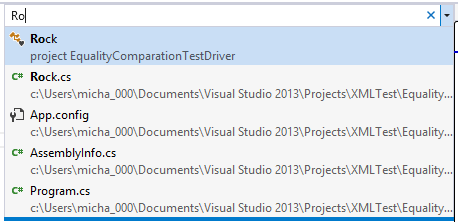
查找类定义.技能等级
文档内查找,Ctrl + F,继续查找下一个按F3,查找上一个Shift + F3。在变量、方法、类名等符号中,按下Ctrl + F3可在当前文档中查找该符号的引用。
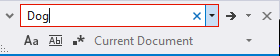
查找类定义.技能等级.1
维护老项目时经常会遇到修复漏洞、增加新功能等需求,用Ctrl + ;可以在解决方案下简单地找下。

查找类定义.技能等级.2 + 3
当需要更强大的查找功能时,还是用Ctrl + Shift + F,激活文件查找技能。再加上正则表达式Buffer,一不小心就暴击了。
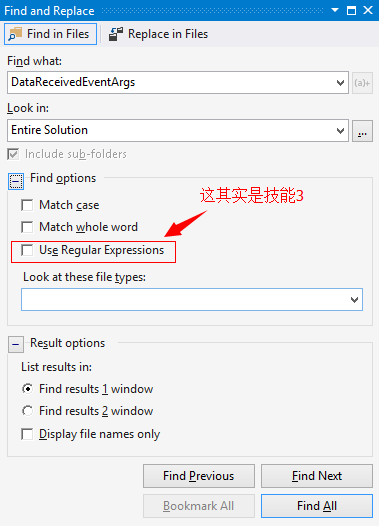
跳转到指定行
这个和word一样的用法,Ctrl + G。
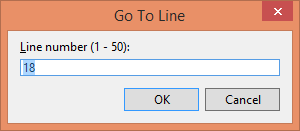
类列表
Ctrl + F2 + 上下方向键,在当前文档的多个类中导航。

编译系
这个得周末才有时间写
调试系
这个得周末才有时间写
TBC: To Be Continued……不要看错,这不是《燃烧的远征》。